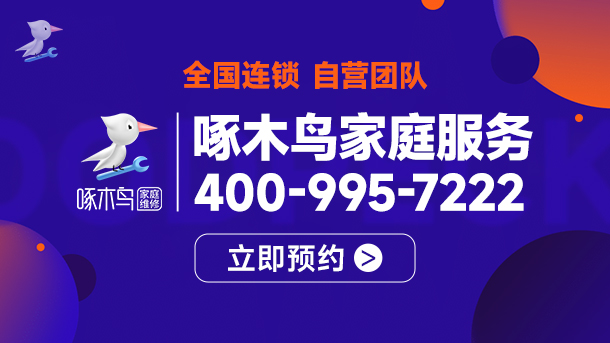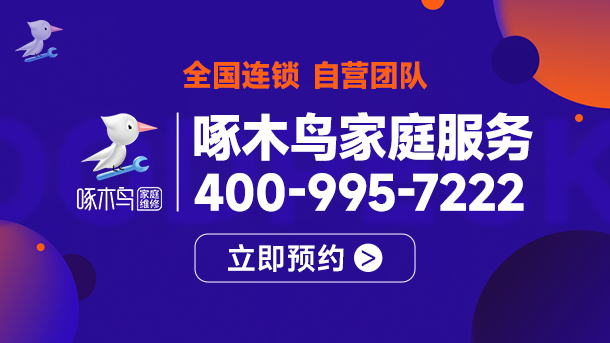canon激光打印机哪款好-canon激光打印机推荐
激光打印机是一种采用激光扫描技术结合电子照相技术的一种打印设备。激光技术的应用至今才有50余年,而激光打印技术的应用也只有短短的20余年历史。虽然激光打印技术发展时间短,但是发展速度十分迅速。最具影响力的激光打印机莫过于佳能激光打印机,不仅仅因为佳能是世界上第一个发明激光打印技术的公司,还因为它一流的品质深受消费者信任。接下来就随小编一起来了解下更多关于佳能激光打印机的相关内容。
LBP352x/351x
1.多种打印方式,可实现多种方式打印。如:U盘直接打印、安全打印、组合打印、移动打印,以及双面/缩放/多合一/海报/水印/小册子/网络/省墨/分套/分组打印等。节省成本,便利快捷。
2.双面打印,可在打印计算机发送的作业时使用双面打印。因为只使用了原先一半数量的纸张,可将纸张成本减半。
3.省墨打印,是否有多页文档或草稿不需要演示质量的打印?省墨打印设置可使用更少的墨粉,为您节约开支。
4.组合打印,可将两个或多个不同格式(如 Word、Excel、PPT等)的数据进行组合编辑,作为一个数据进行打印输出。也可以根据个人需求对页面进行双面、多合一和颜色等相关设置,并进行预览。
iR-ADV6565
1.简单易用,适合每一个人,全新的操作单元采用新款触控屏幕且加宽至10.1英寸,尽显独特的平面设计。该屏幕具有轻便、快捷的操作手感,而且支持滑动、捏合缩放等触控操作,可以媲美常见的智能手机和 平板电脑 。
2.点击个人图标即可轻松登录,在主机上注册用户后,无需每次输入用户名和密码,只要选择触摸屏上的图标,即可轻松完成登录认证。发送打印任务后,用户帐号会自动登录到设备,以轻松使用个性化功能。
3.“跳过空白页”自动删除多余页面,搭载跳过空白页功能。扫描时可自动检测原稿中多余的空白页,生成不含空白页的文件。使用两种检测方法,读取原稿中的底色和文字、图片等的轮廓,对透背的文字和浅色文字都能准确识别。
iC MF515dw
1.多种扫描方式,扫描为可检索PDF/高压缩PDF,把扫描文件保存为可检索PDF,便于进行文字检索、复制等工作。还可保存为文件小、易发送的高压缩PDF,便于通过移动设备接受、存储和查看。
2.ID卡复印,将身份证、驾驶证等ID卡正反两面等大复印于纸张的同一页面上。
3.多样化扫描,可利用一体机一键扫描,或在PC端用软件实现扫描。也可以借助手机APP直接扫描作业,并将生成的文件发送至指定位置。
4.多样化存储,扫描完成后,可发送至U盘或PC端共享文件夹、邮箱以及Office软件,也可存储至智能手机
iR 2204AD
1.ID卡复印/常用设置功能,iR2204系列操作界面“ID卡复印/常用设置”功能的快捷,每次ID卡复印只需要按一个按钮便可轻松实现快速ID复印,一键式完成繁琐工作;另有“常用设置”的界面,使工作更方便快捷。
2.触摸显示屏简单直观上手快,iR2204系列采用全新触摸显示屏,让打印操作更加直观、简单,不再为操作而浪费时间。
3.全系升级,标配WiFi移动打印高效随心超自由,iR2204系列在移动打印中,全系产品标配无线WiFi功能,实现随时随地随心打印照片、网页、图像、PDF文件或文本文件,既方便又快捷。应用程序可从APP StoreGoogle Play免费下载。
以上就是小编精心为您整理的佳能激光打印机的信息,希望对您的 选购能起到一定参考作用。相比其他打印机,佳能激光打印机打印速度快、成像质量高,新的佳能激光打印机在控制打印成本方面也做的十分到位。
热门服务推荐
热门问答
-
佳能激光打印机怎么换墨盒 答
以下是一般情况下更换佳能激光打印机墨盒的步骤: 1. 打开打印机的前盖或墨盒舱门。具体位置可能因打印机型号而异,可以参考打印机的用户手册。 2. 等待墨盒移动到更换位置。有些打印机可能会自动将墨盒移动到更换位置,而其他打印机可能需要手动将墨盒移动到相应的位置。 3. 轻轻按下墨盒上的释放按钮或拉扣,将墨盒从打印机中取出。注意不要用力过猛,以免损坏墨盒或打印机。 4. 从包装中取出新的墨盒,并确保墨

-
canon打印机打印不了 答
Canon 打印机无法打印可能有多种原因,以下是一些常见的解决方法: 1. 检查连接:确保打印机与电脑或其他设备正确连接,可尝试重新插拔连接线。 2. 电源和开机状态:确认打印机已打开并处于正常工作状态。 3. 纸张和墨盒:检查纸张是否正确放置,墨盒是否有足够的墨水。 4. 打印队列:清空打印队列,避免积压的任务导致堵塞。 5. 驱动程序:更新或重新安装打印机驱动程序。 6. 默认打印机设置:确保

-
三星激光打印机 空白 答
三星激光打印机出现空白可能有多种原因,以下是一些常见的解决方法: 1. 检查墨盒/硒鼓:确保墨盒/硒鼓安装正确且有足够的墨粉/墨水。 2. 清洁打印头:使用打印机自带的清洁工具或软布轻轻擦拭打印头。 3. 纸张问题: - 检查纸张是否正确放置,没有卡纸。 - 尝试使用不同类型的纸张。 4. 打印设置: - 确认打印设置正确,如纸张大小、打印质量等。 - 检查是否选择了正确的打印机。 5. 驱动程序
热门视频
00
:00
后结束


 推荐
推荐
 推荐
推荐